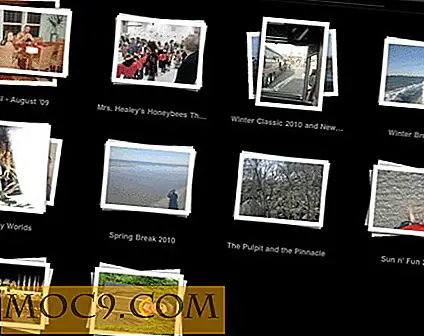Cách ngăn Firefox gửi thông tin tệp đã tải xuống cho Google
Nếu bạn đã sử dụng Google Chrome một thời gian, bạn có thể nhận thấy rằng đôi khi nó sẽ chặn các tệp đã tải xuống của bạn và gắn cờ chúng dưới dạng phần mềm độc hại. Điều này xảy ra vì thông tin tệp đã tải xuống được gửi đến máy chủ của Google nơi Google duy trì danh sách phần mềm và trang web độc hại từ xa. Đối với người dùng Firefox, tính năng tương tự cũng được đưa vào Firefox (từ phiên bản 31). Nếu bạn không phải là người hâm mộ Google sẽ kiểm tra các bản tải xuống của bạn, dưới đây là cách bạn có thể ngăn Firefox gửi thông tin tệp đã tải xuống cho Google.
Chú thích:
1. Theo wiki của Mozilla, Firefox sẽ chỉ gửi thông tin cho các tệp thi hành (.exe).
2. Mặc dù Firefox 31 có tính năng tra cứu từ xa, nhưng nó sẽ chỉ được tích hợp đầy đủ từ Firefox phiên bản 32 và nó là một tính năng duy nhất của Windows.
Ngăn Firefox gửi thông tin tệp đã tải xuống
1. Có hai cách để ngăn Firefox gửi thông tin tệp đã tải xuống tới Google. Cách thứ nhất là thay đổi một giá trị bên trong các thiết lập cấu hình của Firefox. Để làm điều đó, hãy mở trình duyệt Firefox của bạn và gõ about:config vào thanh địa chỉ và nhấn nút Enter (đảm bảo bạn đang sử dụng phiên bản 31 hoặc cao hơn).
2. Nếu trình duyệt Firefox của bạn hiển thị một thông báo cảnh báo, chỉ cần đọc nó và nhấn nút “Tôi sẽ cẩn thận, tôi hứa!” Để tiếp tục.

3. Bây giờ trong thanh tìm kiếm, nhập browser.safebrowsing.appRepURL . Thao tác này sẽ hiển thị tên hoặc chuỗi tùy chọn có URL Google trong giá trị của nó.

4. Chỉ cần nhấp đúp vào chuỗi đó để mở cửa sổ "Chỉnh sửa giá trị chuỗi". Xóa toàn bộ URL và nhấp vào nút OK để lưu các thay đổi.

5. Khi bạn đã xóa URL, chuỗi trông giống như thế này.

Đó là tất cả những gì cần làm; bạn đã tắt thành công tính năng tra cứu từ xa trong Firefox.
Nếu bạn không muốn gây rối với cài đặt cấu hình của Firefox, phương pháp thứ hai là tắt hoàn toàn tính năng “duyệt web an toàn”. Bằng cách tắt tính năng này, Firefox sẽ không bảo vệ bạn khỏi bất kỳ trang web độc hại hoặc lừa đảo nào. Bạn đa được cảnh bao!
1. Để tắt duyệt web an toàn, hãy mở trình duyệt Firefox của bạn, gõ about:preferences và nhấn nút Enter để mở trang tùy chọn Firefox.
2. Điều hướng đến tab bảo mật và bỏ chọn hộp kiểm “Chặn các trang web tấn công được báo cáo” và “Chặn báo cáo web bị báo cáo.” Khi bạn đã thực hiện điều đó, chỉ cần đóng trang để lưu các thay đổi.

Đó là tất cả những gì cần làm.
Vì vậy, bạn nghĩ gì về tính năng danh tiếng ứng dụng mới được giới thiệu này trong Firefox? Hãy chia sẻ suy nghĩ của bạn bằng cách sử dụng mẫu bình luận bên dưới.